Πώς να ανακτήσετε τις διαγραμμένες σημειώσεις για το iPhone με / χωρίς αρχεία δημιουργίας αντιγράφων ασφαλείας
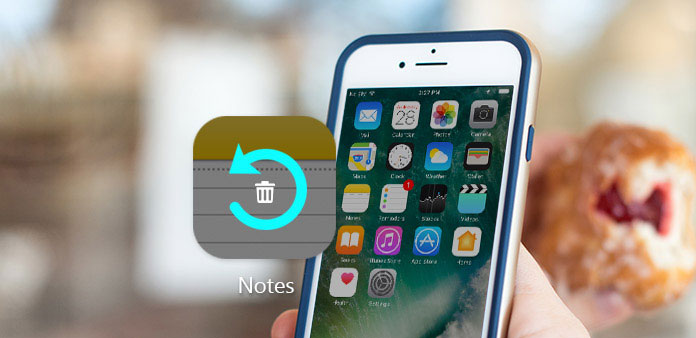
"Διαγραφή σημειώσεις στο iPhone κατά λάθος ...", είναι οι συχνά εμφανιζόμενες συνθήκες για ανθρώπους που έχουν τη συνήθεια να καταγράφουν καθημερινές ζωές και να διασκορπίζονται. Δεδομένου ότι η εφαρμογή Σημειώσεις στο iPhone φωτίζεται για χρήση, όπως η ενσωματωμένη εφαρμογή της Apple. Πολλοί χρήστες iPhone προτιμούν να καταγράφουν καθημερινό πρόγραμμα ή λίστα αγορών στην εφαρμογή Notes. Η προϋπόθεση για την εγγραφή σημειώσεων στο iPhone είναι η καλή συνήθεια της οργάνωσης και της σημαντικής δημιουργίας αντιγράφων ασφαλείας δεδομένων, για την αποφυγή εμφάνισης περιστατικών ή αναπόφευκτης ζημιάς (ζημιά στο νερό ή αποτυχία αναβάθμισης για παράδειγμα) και ανάκτηση των διαγραμμένων σημειώσεων στο iPhone ευκολότερη. Ή για να αναζητήσετε τέλειες λύσεις για την ανάκτηση σημειώσεων iPhone από επαγγελματίες, για να κρατήσετε κάτω την ασφάλεια των αρχείων σημασία.
Συνοπτικές διαγραμμένες σημειώσεις για τις αναθεωρήσεις μεθόδων ανάκτησης του iPhone
Μπορείτε να προετοιμάσετε το εξαιρετικό λογισμικό αποκατάστασης στοιχείων iOS, για να ανακτήσετε διαγραμμένες σημειώσεις στο iPhone χωρίς αντίγραφα ασφαλείας. Τα iTunes και iCloud backups είναι χρήσιμα - πρέπει να παραδεχτώ τις λειτουργίες τους για διαγραφή σημειώσεων iPhone, αλλά υπάρχουν δύο λόγοι για να εξηγήσω γιατί τα αρχεία αντιγράφων ασφαλείας δεν είναι η καλύτερη επιλογή σας να ανακτήσετε τις διαγραμμένες σημειώσεις iPhone.
Το πρώτο con είναι η ζημιά των ανακτήσεων του iTunes. Κάθε φορά που επαναφέρετε τα αρχεία backup του iTunes, τα προηγούμενα αρχεία σας θα διαγραφούν αυτόματα, τίποτα δεν θα περιμένει για τα τρέχοντα αντίγραφα ασφαλείας του iTunes. Δεύτερον, είναι δύσκολο να δημιουργήσετε αντίγραφα ασφαλείας των σημειώσεων του iPhone κάθε μέρα, χωρίς αρκετό χώρο και χωρίς επιπλέον ενέργεια.
Συνολικά, θα σας δείξω τρία αντιπροσωπευτικά αρχεία iPhone για να ανακτήσετε τις μεθόδους, για να ανακτήσετε τις διαγραμμένες σημειώσεις στο iPhone μέσα σε λίγα λεπτά.
Μέρος 1. Ανακτήστε τις Διαγραμμένες σημειώσεις iOS στο iPhone χωρίς δημιουργία αντιγράφων ασφαλείας
Αποκτήστε τα διαγραμμένα σημειώματα iPhone πίσω χωρίς αρχεία αντιγράφων ασφαλείας. Για να είναι πιο συγκεκριμένα, όχι μόνο σημειώσεις iPhone μπορείτε να ανακτήσετε, αλλά και οποιαδήποτε άλλα διαγραμμένα ή χαμένα iOS αρχεία μπορείτε να ανακτήσετε με Tipard Αποκατάσταση στοιχείων iOS. Όλα τα περιεχόμενα των μέσων και τα περιεχόμενα του κειμένου μπορούν να αποκατασταθούν από το iPhone / iPad / iPod, παρόλο που δεν μπορείτε να βασιστείτε σε αρχεία αντιγράφων ασφαλείας.
Επιπλέον, αν επιμείνετε στην αποκατάσταση δημιουργίας αντιγράφων ασφαλείας iTunes ή iCloud, υποστηρίζεται επίσης εδώ, για να ανακτήσει τις διαγραμμένες σημειώσεις στο iPhone με αρχεία αντιγράφων ασφαλείας. Μην ανησυχείτε αν το νέο σας προϊόν που αγοράσατε iPhone 7 Plus μπορεί να λειτουργήσει καλά με το λογισμικό Tipard iOS Data Recovery. Επειδή το λογισμικό ανάκτησης αρχείων iPhone είναι εξαιρετικά συμβατό με την τελευταία έκδοση του iOS.
Πώς να επαναφέρετε τις διαγραμμένες ή χαμένες σημειώσεις από το iPhone χωρίς δημιουργία αντιγράφων ασφαλείας
Επιλέξτε τη λειτουργία ανάκτησης για τις σημειώσεις που έχουν διαγραφεί στο iPhone.
Κατεβάστε και εγκαταστήστε το Tipard iOS Data Recovery στον υπολογιστή σας Windows ή Mac. Υπάρχουν τρεις λειτουργίες ανάκτησης δεδομένων iPhone και η προεπιλογή Ανάκτηση από τη συσκευή iOS είναι.
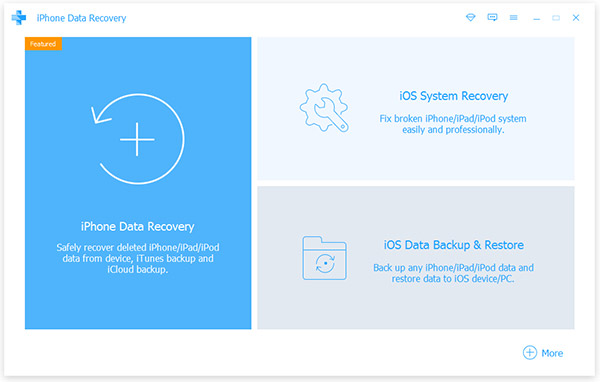
Συνδέστε το iPhone σας στον υπολογιστή, για να βρείτε τις σημειώσεις για να ανακτήσετε.
Χρησιμοποιήστε τη σύνδεση USB για να συνδέσετε το iDevice και τον υπολογιστή. Αφού εντοπιστεί, πατήστε Έναρξη σάρωσης για να σαρώσετε τις σημειώσεις που έχετε διαγράψει στο iPhone.
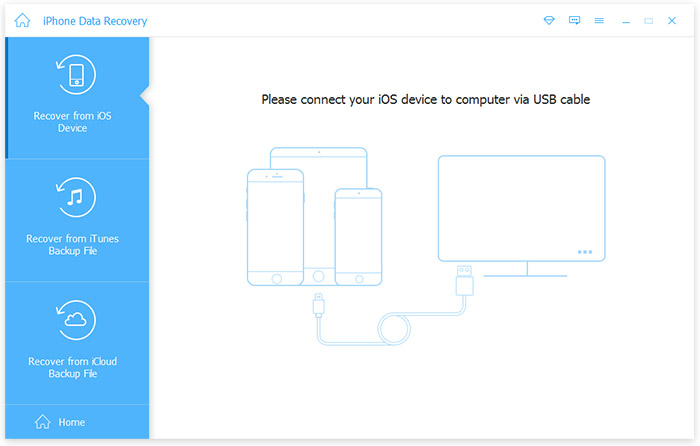
Ξεκινήστε να ανακτήσετε τις διαγραμμένες σημειώσεις iPhone.
Προβάλετε όλα τα δεδομένα iOS στην κύρια διασύνδεση και απλά μεταφέρετε τις διαγραμμένες σημειώσεις για να ανακτήσετε απευθείας στο iPhone. Κτύπημα Ανάκτηση επιλογή για την ανάκτηση σημειώσεων στο iPhone που έχουν διαγραφεί πριν στον τοπικό σας φάκελο χωρίς αρχεία αντιγράφων ασφαλείας.
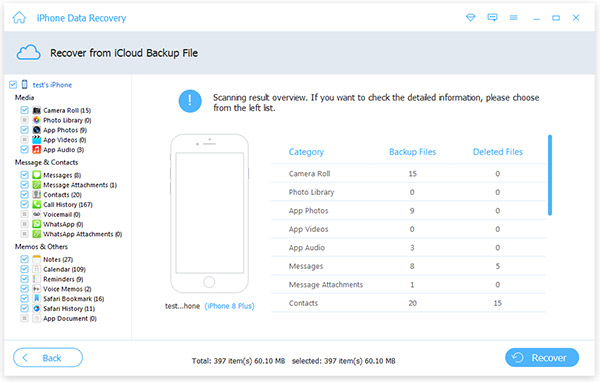
Οι διαδικασίες για την ανάκτηση άλλων διαγραμμένων ή χαμένων αρχείων iOS απευθείας είναι παρόμοιες με τις παραπάνω λειτουργίες που αναφέρονται, στην ενότητα Ανάκτηση από τη λειτουργία συσκευής iOS.
Μέρος 2. Επαναφορά διαγραμμένων σημειώσεων για το iPhone από το iTunes Backup (μέθοδοι 2)
Αν έχετε την καλή συνήθεια να δημιουργείτε εφεδρικές σημειώσεις για iPhone στο iTunes τακτικά και κάτι που θέλετε να ανακτήσετε περιλαμβάνεται ήδη στα προηγούμενα αρχεία backup του iTunes, τότε μπορείτε να προσπαθήσετε να ανακτήσετε τις διαγραμμένες σημειώσεις στο iPhone με το iTunes backup.
Μέθοδος 1: Επαναφορά αφαιρούμενων σημειώσεων iPhone από το iTunes Backup
Βρείτε διαγραμμένες σημειώσεις στο iTunes.
Συνδέστε το iPhone με τον υπολογιστή σας και ανοίξτε το iTunes για να βρείτε τη θέση του iDevice.
Επαναφορά διαγραμμένων σημειώσεων για το iPhone από το iTunes.
Αγορά Επαναφορά αντιγράφων ασφαλείας στο μενού Μη αυτόματη δημιουργία αντιγράφων ασφαλείας και επαναφοράς. Και τώρα μπορείτε να επαναφέρετε το iPhone με το τελευταίο αντίγραφο ασφαλείας του iTunes για να παρακολουθείτε πίσω τις σημειώσεις που διαγράφηκαν.
Σημείωση: όλα τα προηγούμενα αρχεία iTunes θα διαγραφούν.
Μέθοδος 2: Εξαγάγετε τις σημειώσεις που διαγράφονται από το iPhone με το iTunes Backup
Tipard iOS ανάκτηση δεδομένων το λογισμικό υποστηρίζει το χρήστη να εξάγει τα αρχεία backup του iTunes και να ανακτά μόνο τις διαγραμμένες σημειώσεις, δεν θα διαγραφούν δεδομένα iPhone.
Κατεβάστε αντίγραφα ασφαλείας των αρχείων iTunes.
Αφού ξεκινήσετε το πρόγραμμα, επιλέξτε Ανάκτηση από το αρχείο αντιγράφου ασφαλείας του iTunes λειτουργία πρώτα. Αργότερα, επιλέξτε ένα αρχείο αντιγράφου iTunes για λήψη.
Ανάκτηση σημειώσεων στο iPhone.
Επιτυχία Εναρξη σάρωσης επιλογή για τη σάρωση δεδομένων και την επιλογή σημειώσεων από τη συγκεκριμένη κατηγορία. Κάντε κλικ Ανάκτηση και μετά θα ξεκινήσει η ανάκτηση των διαγραμμένων σημειώσεων στο iPhone ή το iPad από τα αρχεία αντιγράφων ασφαλείας του iTunes.
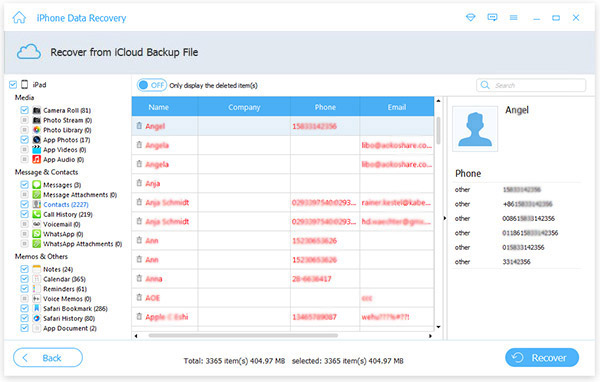
Σημείωση: δεν διαγράφονται αρχεία iTunes, όλα τα δεδομένα iPhone θα παραμείνουν.
Μέρος 3. Ανάκτηση σημειώσεων από το iPhone μέσω iCloud Backup (μέθοδοι 2)
Η επαναφορά των διαγραμμένων σημειώσεων από το iPhone με το iCloud δεν θα προκαλέσει τη διαγραφή δεδομένων. Βεβαιωθείτε ότι το iCloud ενημερώθηκε στην πιο πρόσφατη έκδοση πριν διαγράψει τις σημειώσεις iPhone ανακτώντας.
Μέθοδος 1: Αποκτήστε πρόσβαση στις σημειώσεις του iPhone με το iCloud Backup
Αποκτήστε ένα πρόσφατο αρχείο ασφαλείας iCloud.
Επιλέξτε Ρυθμίσεις> τη συσκευή σας> iCloud> Αποθήκευση> Διαχείριση αποθήκευσης> κάντε κλικ στο συγκεκριμένο αντίγραφο ασφαλείας της συσκευής, με σαφή σήμανση ημερομηνίας και μεγέθους.
Επαναφορά διαγραμμένων σημειώσεων στο iPhone με το iCloud.
Μεταβείτε στις Ρυθμίσεις> Γενικά> Επαναφορά> Διαγραφή όλου περιεχομένου και ρυθμίσεων. Αργότερα, επιλέξτε Επαναφορά από iCloud Backup στην οθόνη Apps & Data, για να συνδεθείτε αργότερα στο iCloud. Επιτέλους, προχωρήστε στο Choose Backup και επαναφέρετε το συγκεκριμένο αντίγραφο iCloud στο iPhone.
Μέθοδος 2: Ανάκτηση σημειώσεων στο iPhone με iCloud Backup
Μπορείτε να το πάρετε Tipard iOS ανάκτηση δεδομένων, της iCloud ανάκτησης σε σημειώσεις iPhone.
Αποκτήστε το αρχείο ασφαλείας iCloud.
Εντοπίστε και επιλέξτε "Ανάκτηση" από το μενού "Αρχείο αντιγράφων iCloud", για να επιλέξετε συγκεκριμένα δεδομένα iCloud που δημιουργήθηκαν για να τα ανακτήσετε.
Ανακτήστε το iCloud αντίγραφο ασφαλείας για να διαγράψετε τις σημειώσεις iPhone ξανά.
Hit Recover επιλογή στη γωνία, για να ανακτήσετε τις σημειώσεις iPhone ξανά.
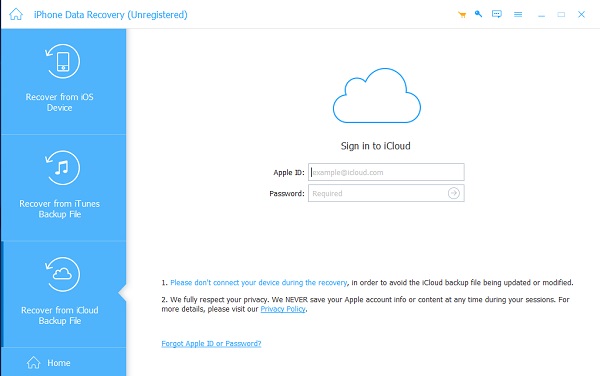
Και αυτός είναι ο αντιπρόσωπος του 3 που διαγράφει ανακτήσεις σημειώσεων iPhone και ακριβείς τρόπους 5, με το λογισμικό αποκατάστασης iPhone, τα αρχεία αντιγράφων iTunes και iCloud. Απλά επιλέξτε τη μέθοδο ανάκτησης των διαγραμμένων σημειώσεων στο iPhone με ή χωρίς εφεδρικά αρχεία σύμφωνα με τα δικά σας απαραίτητα.
Πώς να ανακτήσετε τις διαγραμμένες σημειώσεις για το iPhone με / χωρίς αρχεία δημιουργίας αντιγράφων ασφαλείας







